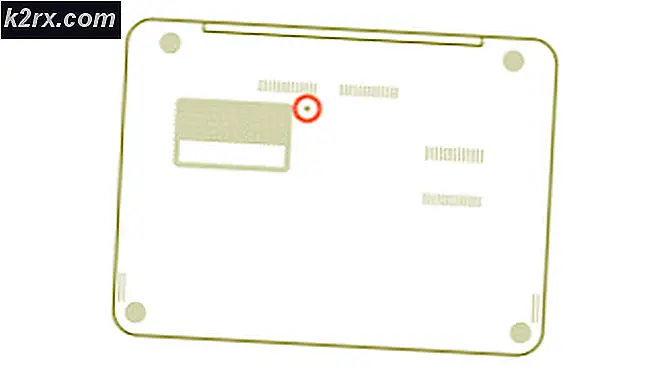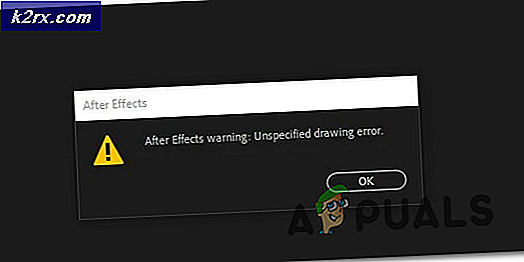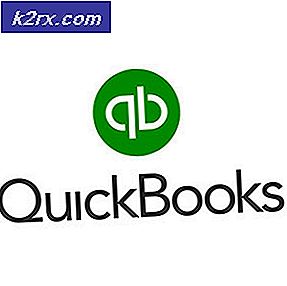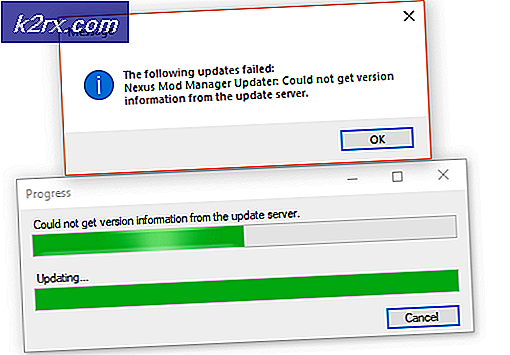Fix: xlive.dll saknas
Felet xlive.dll saknas inträffar när spelet eller programmet inte kan hitta den nödvändiga DLL-filen i dess funktion. Varje program eller program (speciellt spel) kräver vissa befintliga DLL-filer för deras utförande. Dessa DLL: er skiljer sig åt eftersom varje DLL-fil har sin egen funktion i varje program eller spel.
Detta fel kan lösas genom att ladda ner spel för Windows Live-paket eller en annan fil som heter xliveredist. Dessutom kommer vi som sista utväg att försöka ersätta .DLL-filen manuellt med hjälp av en extern webbplats.
Obs! Du bör vara mycket försiktig när du hämtar DLL-filer via internet. De liknar exekveringar och kan innehålla virus och skadlig kod. Se till att webbplatsen är betrodd och du är helt säker på att det inte finns någon fara.
Lösning 1: Installera spel för Windows Live
DLL xlive.dll kommer vanligtvis i installationsprogrammet Spel för Windows Live. Spel för Windows Live är en onlinespelstjänst som gör det möjligt för Windows PC att ansluta till Microsoft Live service. Användare får en unik "Gamertag" och kan spela online, hålla reda på deras prestationer, kommunicera med sina vänner, skicka och ta emot meddelanden och hålla reda på alla prestationer
Det finns några spel som kräver att Games for Windows Live installeras i förväg på din dator innan de kan köras. Den här applikationen är gratis att ladda ner och orsakar ingen skada som den digitalt signeras av Microsoft.
- Ladda ner spelen för Windows Live och spara den till en tillgänglig plats.
- Högerklicka på programmet och välj Kör som administratör .
- Applikationen kommer nu ladda ner några filer via internet för att slutföra installationen. Se till att du har en aktiv internetanslutning.
- När programmet är installerat startar du om datorn och ser om problemet har löst ut.
Obs! I vissa fall kan det hända att spelet inte spelas som förväntat, även efter installationen av programmet. I så fall avinstallerar du spelet och applikationen. Installera sedan programmet igen och installera sedan spelet.
Lösning 2: Installera xliveredist för Fallout3 och andra spel
Det finns ett annat fall där mestadels Steam-spel (som Fallout 3) vägrar att spela på grund av den saknade DLL-filen. Som vi förklarade tidigare, beror Steam också ibland på Windows operativsystem för att ge lite stöd vid driften av dess applikationer och spel. Om de nödvändiga filerna inte kommer att finnas tillgängliga på din dator kommer du att möta felet definitivt.
Vi installerar paketet xliveredist.msi på din dator. Det är en fil tillverkad av Microsoft själv och ligger i kategorin av deras installationsdatabas. Mestadels är det redan med i vissa spel men ibland är det inte.
- Hämta xliveredist.msi från Microsofts officiella webbplats och spara den till en tillgänglig plats.
- När du har laddat ner filen dubbelklickar du på den för att köra installationen.
- Kontrollera att jag accepterar villkoren i licensavtalet och klickar på Installera .
- Efter installationen startar du om datorn och kontrollerar om problemet har löst ut.
Lösning 3: Installera separat DLL-fil
Om du har uttömt båda ovanstående lösningar har vi ingen utväg utan att installera DLL-filen manuellt. Nu kommer här den knepiga delen; Det finns inga specifika officiella och pålitliga webbplatser genom vilka du kan ladda ner DLL-filen utan att vara oroad. Du måste vara mycket försiktig när du hämtar och kör DLL-filer på din dator. Vi gjorde en liten undersökning och fann att du kan hitta den exakta DLL utan någon skadlig kod eller antivirus, men den legitiska källan är svår att hitta.
Vi listar inte några specifika webbplatser för din egen säkerhet. När du har hämtat DLL-filen följer du stegen nedan.
- Ladda ner DLL-filen till en tillgänglig plats.
- DLL-filen kommer troligtvis i ett .zip-format. Unzip det någonstans där du har tillgång till (som skrivbordet).
- Kopiera DLL-filen så att vi kan klistra in den i rätt kataloger.
- Tryck nu på Windows + E för att starta Utforskaren. Klicka på Min PC och navigera till följande katalog:
C: \ Windows \ System32
- Högerklicka på något tomt utrymme och välj Klistra in .
- Du kommer förmodligen att få en UAC som administratörsåtkomst krävs för att klistra in filen. Så se till att du har administratörsbehörighet och klicka på Fortsätt .
- När du har klistrat in filen startar du om datorn och ser om felmeddelandet gick bort.
Om du klistrar in DLL-filen till System32, löser du inte problemet, klistra in DLL-filen till en annan plats som visas nedan.
- Navigera till följande filväg och klistra in DLL-filen.
C: \ Windows \ SysWOW64
- Starta om datorn på rätt sätt och kontrollera om problemet har löst ut.
Om spelet fortfarande inte startar som förväntat kan du klistra in den nödvändiga DLL-filen i mappen i spelet själv. Följ stegen nedan.
- Högerklicka på genväggen och klicka på Öppna filplats . Du kommer att navigeras där filerna finns.
- En gång i målplatsen högerklickar du på ett tomt utrymme och klistrar in DLL-filen.
- Starta om datorn och kontrollera om problemet har löst ut.
Obs! När du hämtar DLL-filer, kan du känna att du måste avaktivera din antivirusprogram när du försöker sätta ihop DLL-filer som laddas ner från internet. Om du inte kan hitta DLL-filer var som helst, rekommenderas det att du söker i andra spelets katalog med sökordet och ser om det dyker upp där. Om det gör kan du kopiera det och följa exakt samma steg som vi gjorde ovan. Gott spel!
PRO TIPS: Om problemet är med din dator eller en bärbar dator, bör du försöka använda Reimage Plus-programvaran som kan skanna förvaret och ersätta korrupta och saknade filer. Detta fungerar i de flesta fall där problemet uppstått på grund av systemkorruption. Du kan ladda ner Reimage Plus genom att klicka här